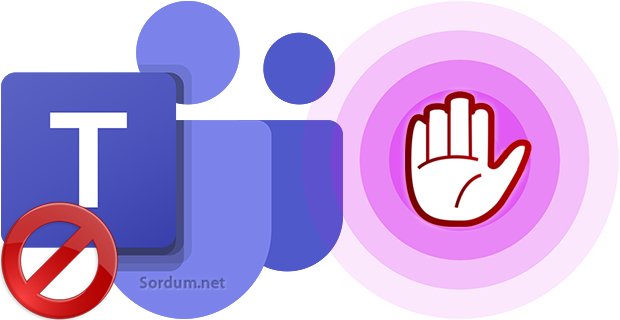
Microsoft Teams, Microsoft 365 ve Office 365 uygulama paketinin bir parçası olan bulut tabanlı bir ekip işbirliği yazılımıdır. 2016 yılında piyasaya sürüldü , sohbet, ses, video ve dosya paylaşımına izin
veren uygulama özellikle salgın sırasında popüler oldu. Fakat ihtiyacı olmayan kullanıcılarda da açılışta otomatik olarak başlaması , kullanıcıları Microsoft TEAMS ın otomatik başlamasını nasıl engellerim diye araştırmaya sevketti. Bu yazımızda Microsoft Teams ın açılışta başlamasını engelleme ve tamamen kaldırma yollarından bahsedeceğiz.
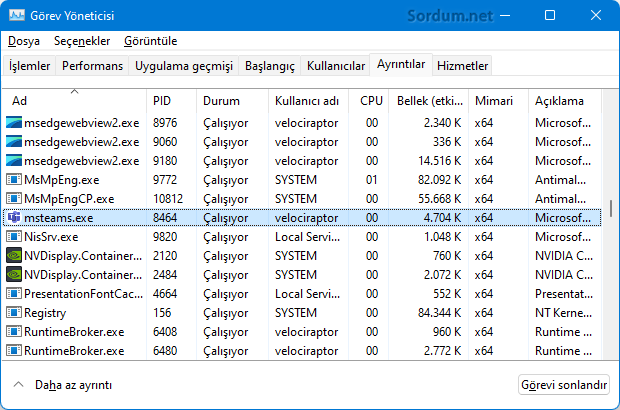
1. Başlangıç uygulamalarından Microsoft Teams ı devre dışı bırakın
Açılışta başlayan uygulamaları devre dışı bırakmanın en kolay ve etkili yolu bunların açılışta otomatik başlamaların engellemektir bunun için ; Ayarlar - Uygulamalar - Başlangıç kısmına gittikten sonra burada yeralan listeden Teams uygulamasını bulup karşısındaki butonu kapalı konuma getirin

Aynı yere daha hızlı ulaşmak için çalıştırdan aşağıdaki kodu kullanabilirsiniz.
ms-settings:startupapps
Böylece direkt olarak başlangıç sayfası açılacaktır. Bende bu yöntem işe yaradı eğer sizde işe yaramaz ise uygulamayı kaldırma yoluna da gidebilirsiniz.
2. Microsoft Teams uygulaması nasıl kaldırılır
Eğer Microsoft Teams hiçbir işinize yaramıyorsa kaldırma yoluna da gidebilirsiniz bunun için Ayarlar -Uygulamalar - Uygulamalar ve Özellikler kısmına gidip Microsoft TEAMS ı bulun ve sol köşede yeralan üç noktaya tıklayıp açılan menüden Kaldır seçeneğini tıklayın.
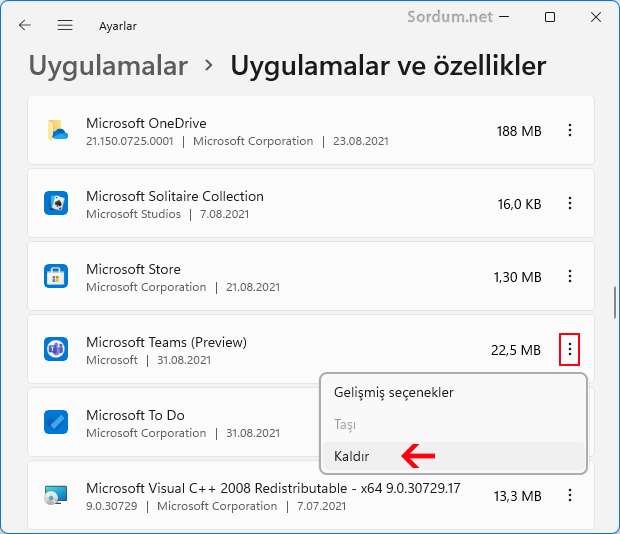
Aynı yere hızlı yoldan ulaşmak için çalıştırdan aşağıdaki kodu verebilirsiniz.
ms-settings:appsfeatures
Böylece direkt olarak Uygulamalar ve özellikler açılacaktır. Bir diğer seçenek olarak Microsoft TEAMS uygulamasına giriş yapıp oradaki ayarlardan açılışta otomatik başlamasını engellemeye çalışabilirsiniz gel gelelim burada şöyle bir sorun ortaya çıkıyor ; zaten kullanmadığınız bir uygulama için neden hesap açıp ayarlarına erişesiniz.
3. Açılışta Microsoft TEAMS ı otomatik sonlandırın
Bu yöntemde , sistem açılışında otomatik olarak bir Vbscript çalıştırıp msteams.exe dosyasını otomatik olarak sonlandıracağız. Bunun için sayfa sonundaki scripti indirdikten sonra çalıştırın. ilk ekranda "Sistem açılışında TEAMS kapatılacak" uyarısı gelecektir bunun anlamı aşağıdaki komutla ulaşacağınız dosya içerisinde bir adet script oluşturulmuştur.
shell:startup
Ardından script üstteki klasörü otomatik olarak açacaktır. Her açılışta Başlangıç klasöründe göreceğiniz script çalışacaktır. Teams_blocker.vbe dosyasını birkez daha tıkladığınızda ise açılış klasöründeki bu dosya silinecektir.
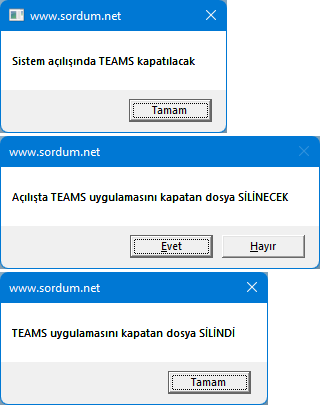
Üstteki yöntemlerden dilediğinizi seçip kullanabilirsiniz.

- Bilgisayar her açılışta chkdsk işlemi yapıyor Burada
- Windows 10 da açılışı geciktiren uygulamaları bulalım Burada
- Açılışta Numlock devreye girmiyor Burada





Az önce indirdim sorun yok, tekrar indirmeyi bir deneyin olmadı güvenlik yazılımı da engellemiş olabilir.
Hocam dosya arşiv değil hatası alıyorum bakabilir misiniz bi ?
Çok teşekkürler , sayende oldu 🙂
Sordum.net Bundle app Teknoloji kategorinde 700 aktif takipçiye ulaştı. 😉
Kalite tesadüf değildir.
Yorumun için teşekkürler.
Süpermiş henüz Windows 11 olmasa bile gelmeden kapatılması gereken şeyi öğrendik